VS Code 1.36,即2019年6月发布的Visual Studio Code,已发布。新版本已更新至Electron 4.x,意味着它将不再在Linux 32位上运行。
现在可以将文件夹从VS Code外部拖放到文件资源管理器中进行复制。 以前,在将文件夹放入VS Code Explorer时,我们总是打开包含该文件夹的工作区。 现在可以只复制文件夹内容。
复制粘贴VS Code Explorer中重复的文件和文件夹时,VS Code会增加粘贴文件的名称。 我们进行增量命名的方式有时会导致意外结果。
为了简化命名,现在按以下方式递增文件名:
“hello.txt” - >“hello copy.txt” - >“hello copy 2.txt” - >“hello copy 3.txt”
Windows已经有一段时间使用Select Default Shell命令,最后一个版本它被添加到Integrated Terminal下拉菜单中。 此命令现在也可在macOS和Linux上使用,并通过读取/etc/shells文件公开在系统上注册的shell。
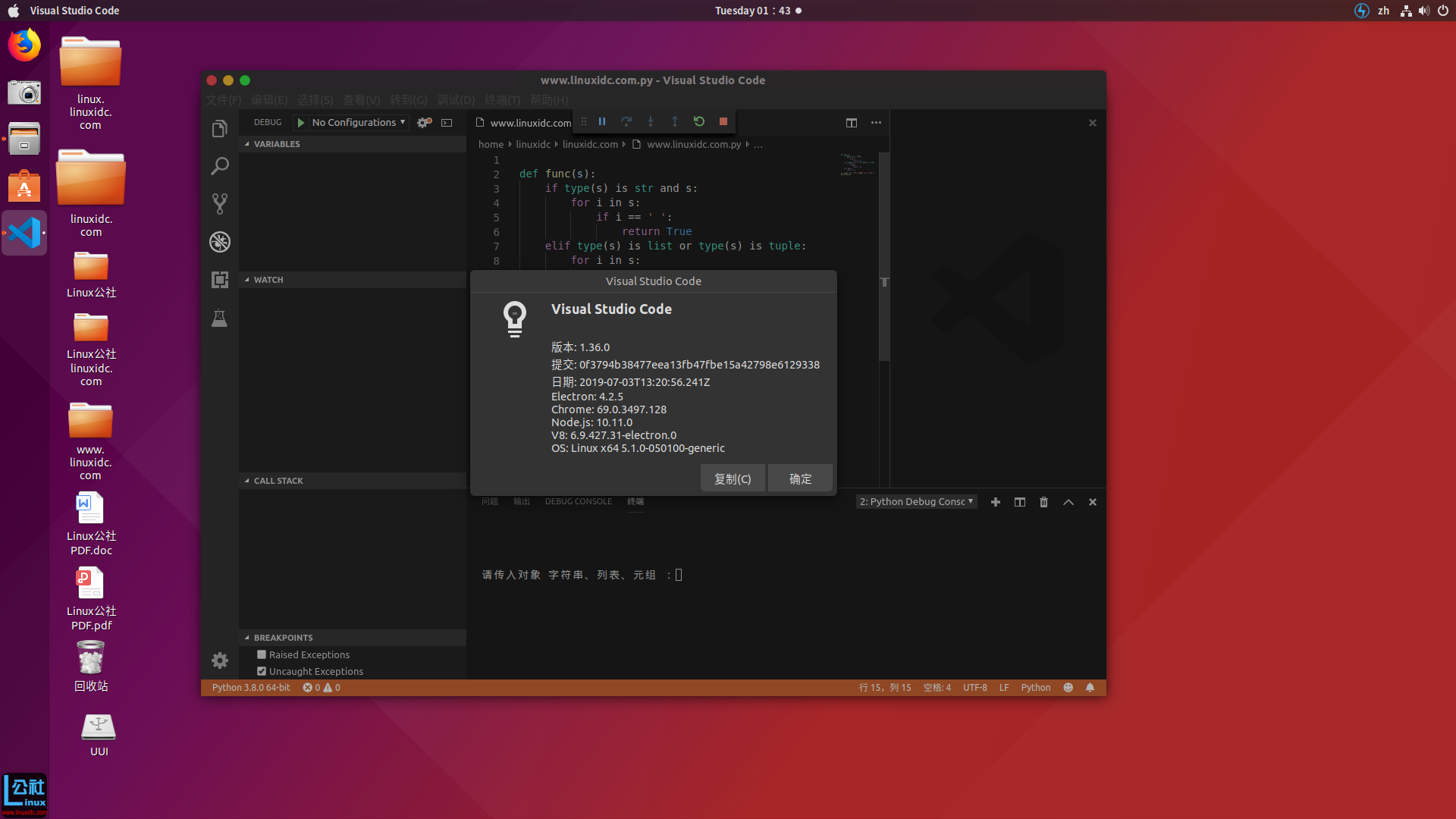
Visual Studio Code 1.36版本亮点:
用于状态栏隐藏/显示单个条目的上下文菜单。
缩进指南现在可用于文件资源管理器,搜索视图,调试视图等。
为Mac OS和Linux选择默认Shell命令。
控制任务和子任务执行的顺序。
新的调试命令跳转到光标
新设置控制是否在调试控制台中启用自动换行。
新的Java安装程序。
新扩展集成了JS/TS夜间构建。
远程开发(预览)改进
如何在Ubuntu中安装VS Code 1.36:
您可以从VS代码网站下载并单击安装Ubuntu .deb:
或者从Ubuntu软件安装官方Snap(容器化软件包)。
对于Ubuntu 16.04,snap包未集成到Ubuntu软件中。
打开终端(Ctrl + Alt + T)并运行命令首先安装snapd:
sudo apt-get install snapd
然后通过命令安装VS Code IDE:
sudo snap install code --classic
卸载:
取决于您的系统版本,通过软件中心删除VS代码或在终端中运行命令:
sudo snap remove code

:Interage包装类基本使用)


的思考及使用心得)
:Interage方法compareto,parseint,intvalue)

)
:Interage包装类进制转换)

:Charactor包装类)

 把字符串转换成整数)
:Charactor包装类统计)

:Character方法大小写转换)


:System类)
...)
